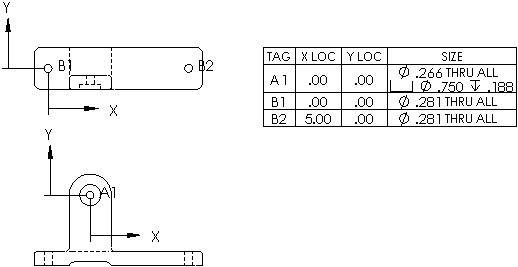Especifique as propriedades de tabelas de furos como templates, referenciais e furos a incluir.
Para abrir o PropertyManager de Tabela de furos (Inserir):
- Clique em Tabela de furos
 (barra de ferramentas Tabela) ou em .
(barra de ferramentas Tabela) ou em .
Template de tabela
Clique em Pesquisar template
 para escolher um template padrão ou personalizado. Esta opção está disponível somente durante a inserção de tabelas. Os templates de tabela de furos fornecidos com o software adicionam colunas ao formato predeterminado. Eles se encontram em: diretório_de_instalação
\idioma\english. Os templates padrão (tabela de furos padrão-standard hole table--letters.sldholtbt e tabela de furos padrão- standard hole table--numbers.sldholtbt) criam colunas RÓTULO, XLOC, YLOC e TAMANHO. Um template usa rótulos com letras e o outro usa rótulos com números. Todos os tamanhos e rótulos são listados separadamente, sem combinações.
para escolher um template padrão ou personalizado. Esta opção está disponível somente durante a inserção de tabelas. Os templates de tabela de furos fornecidos com o software adicionam colunas ao formato predeterminado. Eles se encontram em: diretório_de_instalação
\idioma\english. Os templates padrão (tabela de furos padrão-standard hole table--letters.sldholtbt e tabela de furos padrão- standard hole table--numbers.sldholtbt) criam colunas RÓTULO, XLOC, YLOC e TAMANHO. Um template usa rótulos com letras e o outro usa rótulos com números. Todos os tamanhos e rótulos são listados separadamente, sem combinações.
Os templates de tabela de furos combinados criam as colunas
RÓTULO,
XLOC,
YLOC, e
TAMANHO. A diferença entre eles são as combinações entre tamanhos ou rótulos semelhantes com rótulos de letras ou números. Esses templates são os seguintes:
-
hole table--sizes combined--letters.sldholtbt
- hole table--sizes combined--numbers.sldholtbt
- hole table--tags combined--letters.sldholtbt
- hole table--tags combined--numbers.sldholtbt
Posição da tabela
|
Anexar ao ponto de âncora
|
Anexa o canto especificado à âncora da tabela.
|
Ordem dos rótulos
Especifica o método para definir a ordem em que os furos são marcados.
| XY |
Utiliza as coordenadas X-Y para ordenar os rótulos o mais próximo da referência selecionada. |
| Caminho de ferramenta reduzido |
Usa o menor comprimento entre todos os furos do mesmo tamanho e ordena os rótulos por esse caminho. |
| radial |
Ordena os rótulos radialmente para peças giradas ou torneadas. |
Referencial
Durante a inserção, Origem está pronto para que você selecione um vértice. Para definir a origem com um eixo X e um eixo Y, clique em Referência da direção do eixo X e selecione uma aresta horizontal do modelo na área de gráficos, em seguida clique em Referência da direção do eixo Y e selecione uma aresta vertical do modelo.
Após a criação da tabela, você pode arrastar a origem do referencial para outra posição, ou editar a definição do referencial. Os valores da posição são atualizados na tabela.
Furos
Selecione arestas individuais de furos, ou selecione uma face do modelo para incluir todos os furos na face.
Tipo de rótulo
| A, B, C... |
Utiliza rótulos alfanuméricos. Nos rótulos alfanuméricos, a letra do prefixo designa um determinado tamanho de furo e o número designa uma instância. Defina o caractere inicial em Começar com. |
| 1, 2, 3 |
Utiliza rótulos numéricos. Defina o número inicial em Começar com. |
| Manual |
Permite definir vários prefixos de rótulos personalizados. |
As notas correspondentes na vista mudam com a tabela.
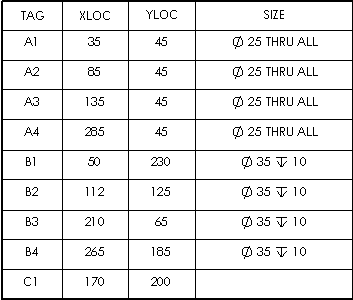
|
|
A, B, C...
|
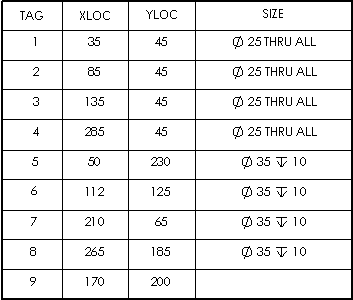
|
|
1, 2, 3
|
Borda
| |
Usar configurações do documento |
Usa as opções de borda definidas em . |
 |
Borda de caixa |
Define uma espessura de linha para a borda externa da tabela. |

|
Borda de grade |
Define uma espessura de linha para as linhas de grade internas da tabela. |
Layer
 |
Layer |
Em desenhos com layers nomeadas, selecione uma layer. |
Formato do texto
| Todas maiúsculas |
Selecione para especificar que todos os caracteres na tabela são letras maiúsculas. |
Próxima vista
Esta opção está disponível somente durante a inserção de tabelas. Ela permite definir o
Referencial e os
Furos para outra vista de desenho. Uma tabela de furos pode incluir diversas vistas de desenho. A tabela de furos é adicionada com um referencial para cada vista. As etiquetas são iguais em todas as vistas.